什么是Ntldr以及如何修復Ntldr錯誤
NTLDR是New Technology Loader的縮寫,是引導扇區執行的文件,它顯示一個引導菜單供用戶選擇其目標系統。只要在boot.ini文件中正確配置了系統,NTLDR就可以啟動任何操作系統。NTLDR適用于Windows NT和Windows Server 2003以外的Windows NT操作系統。從Windows Vista,Windows Server 2008,Windows 7,NTLDR已經取代了Windows啟動管理器(BOOTMGR)。
NTLDR文件:包含引導裝載程序ifself,必不可少。
boot.ini文件:包含啟動菜單的配置信息,如果不存在則會發生錯誤。
NTDETECT文件:加載基于NT的操作系統是必不可少的,該操作系統負責收集和傳輸到NTLDR的硬件信息。
當電腦開機時,BIOS將根據引導順序優先級找到要引導的設備,例如CD / DVD,硬盤和可移動設備(USB或外部硬盤驅動器)。從引導扇區開始,將加載NTLDR并讀取boot.ini中的配置信息以生成引導菜單。如果選擇基于NT的操作系統,NTLDR運行ntdetect.com以收集有關計算機硬件的信息,并啟動Ntoskrnl.exe - Windows內核。如果選擇了非NT操作系統,NTLDR將加載boot.ini文件中指向的操作系統。
NTLDR錯誤消息
以下NTLDR錯誤消息非常頻繁,用戶可以在下面找到NTLDR錯誤的解決方案。NTLDR錯誤的原因通常包括從不可引導的設備引導,硬盤損壞或未檢測到 ,文件刪除,損壞或者是以下的一些原因。
- “NTLDR失蹤了
- 按任意鍵重新啟動“
- “NTLDR失蹤了
- 按Ctrl Alt Del重新啟動“
- “開機:找不到NTLDR
- 請插入另一張磁盤“
- “NTLDR已被壓縮。
- 按CTRL + ALT + DEL重新啟動。“
第1部分。如何修復NTLDR錯誤?
首先進入BIOS設置以確保正確識別硬盤驅動器,并且第一個引導設備是硬盤驅動器。如果NTLDR錯誤再次出現,請根據情況選擇以下解決方案。
解決方案1:使用Windows CD / DVD修復NTLDR錯誤
步驟1將第一個引導設備更改為CD / DVD Rom,插入Windows CD / DVD并重新引導。
步驟2顯示“歡迎使用安裝程序”屏幕時,按R鍵啟動故障恢復控制臺。
步驟3出現提示時,鍵入管理員密碼(默認為空)。
步驟4假設CD / DVD驅動器為D:且系統驅動器為C:,請輸入以下命令。
復制d:i386 tldr c:
復制d:i386 tdetect.com c:
步驟5現在彈出CD / DVD并在按ENTER鍵之前鍵入exit,然后重新啟動計算機。
解決方案2:修復沒有Windows CD / DVD或CD / DVD驅動器的NTLDR錯誤
此解決方案適用于沒有Windows CD / DVD的用戶或通常沒有CD-ROM驅動器但至少有一個USB端口的上網本用戶。
步驟1使用Liveboot
通過點擊普通Windows系統,使用Liveboot創建可啟動CD,DVD或USB。
步驟2插入CD,DVD或USB,然后重新啟動計算機。
步驟3在Boot Menu上選擇“從LiveBoot引導”進入虛擬系統。
步驟4啟動文件恢復
選擇“Windows恢復”,然后單擊“啟動文件恢復”以修復NTLDR缺失錯誤和壓縮錯誤。
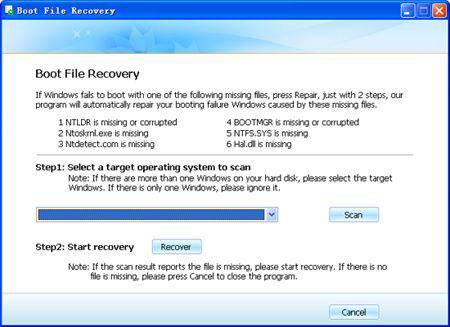
步驟5完成引導文件恢復后,重新啟動計算機。
步驟6修復NTLDR錯誤
如果NTLDR丟失或壓縮是唯一的問題,則應修復NTLDR錯誤。如需進一步解決問題,可以嘗試MBR恢復。
注意:LiveBoot還附帶一個直觀且易于使用的磁盤/分區管理器。用戶可以轉到磁盤管理/分區Genius以檢查系統卷是否處于活動狀態,錯誤的活動分區也會導致NTLDR錯誤。
第2部分。恢復NTLDR丟失導致的丟失數據
NTLDR錯誤通常伴隨著硬盤驅動器上的數據丟失,用戶修復NTLDR錯誤問題所采取的錯誤操作也是意外刪除數據或甚至格式化硬盤驅動器的常見原因。出現此類問題時,需要一個功能強大的數據恢復工具來恢復所有丟失的文件。

安全可靠的數據恢復軟件
- 有效,安全,完整地從任何存儲設備中恢復丟失或刪除的文件,照片,音頻,音樂,電子郵件。
- 支持從回收站,硬盤驅動器,存儲卡,閃存驅動器,數碼相機和便攜式攝像機恢復數據。
- 支持在不同情況下恢復突發刪除,格式化,硬盤損壞,病毒攻擊,系統崩潰等數據。
萬興恢復專家數據恢復能夠從硬盤驅動器(HDD和SSD),外部硬盤驅動器,USB閃存驅動器,存儲卡,數碼相機,便攜式攝像機,iPod,音樂播放器和各種移動設備恢復已刪除/丟失的文件或格式化分區。
